Khắc phục tính năng bạn đang cố gắng sử dụng nằm trên tài nguyên mạng không khả dụng
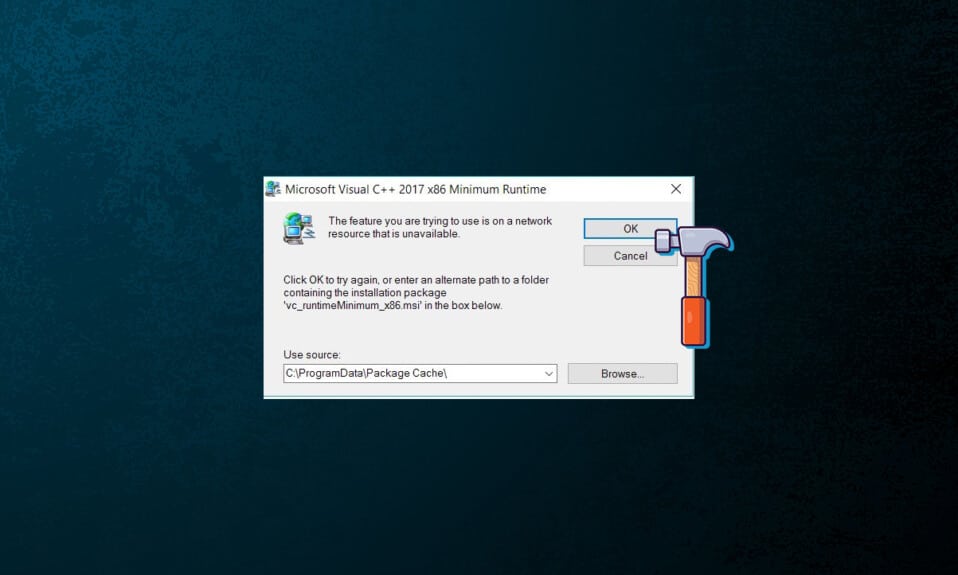
Rất nhiều quy trình xảy ra khi bạn cài đặt hoặc gỡ bỏ phần mềm trên Windows , phần lớn trong số đó không được hiển thị rõ ràng trong giao diện người dùng(user interface) đồ họa . Thật không may, do sự phức tạp của hệ điều hành và phần mềm(software complexity) cơ bản , đôi khi mọi thứ có thể gặp trục trặc. Nhiều người dùng nhận được thông báo lỗi(error notice) này khi cố gắng cài đặt hoặc gỡ bỏ một chương trình trên bất kỳ phiên bản nào của Hệ điều hành Windows(Windows Operating System) . Người dùng phải nhấp vào OK(click OK) để hoàn tất cài đặt hoặc cung cấp một đường dẫn thay thế(offer an alternate path) đến thư mục gói(package folder) được chỉ định trong thông báo lỗi(error notification) để khắc phục tính năng bạn đang cố gắng sử dụng trên tài nguyên mạng không khả dụng(the feature you are trying to use is on a network resource that is unavailable)lỗi. Vì quy trình cài đặt hoặc gỡ cài đặt không thể vượt qua thời điểm đó, bạn có thể sẽ đóng trình hướng dẫn(close the wizard) . Trong bài viết này, chúng ta sẽ tìm hiểu cách khắc phục tính năng bạn đang cố gắng sử dụng trên tài nguyên mạng bị(the feature you are trying to use is on a network resource that is unavailable) lỗi không khả dụng.

Khắc phục tính năng bạn đang cố gắng sử dụng nằm trên tài nguyên mạng không khả dụng trên Windows 10(Fix The Feature You Are Trying to Use is on a Network Resource That is Unavailable on Windows 10)
Thông báo lỗi(error message) cho biết rằng gói đang cố gắng truy cập vào chức năng(access functionality) không có sẵn trong quá trình này. Tuy nhiên, việc xác định gốc rễ của một vấn đề không phải lúc nào cũng dễ dàng. Vô số nguyên nhân có thể tạo ra khó khăn này với chức năng bạn đang cố gắng sử dụng trên một tài nguyên mạng(network resource) không thể truy cập được. Điều này có thể là bất cứ điều gì như:
- Dịch vụ Windows Installer(Windows Installer service) không khởi động được mà không có lý do rõ ràng.
- Dữ liệu đăng ký không chính xác(Inaccurate) hoặc không thể đọc được liên quan đến phần mềm bạn đang cố gắng cài đặt hoặc gỡ bỏ.
Xử lý sự cố sơ bộ(Preliminary Troubleshooting)
- Sự cố có thể do gói cài đặt bị lỗi(defective installation package ) hoặc trình cài đặt mà bạn đang sử dụng để cố gắng cài đặt hoặc xóa chương trình bị ảnh hưởng. Để giải quyết vấn đề này, hãy lưu gói cài đặt ở nơi khác(save the installation package elsewhere) và thử lại.
- Nếu có nhiều gói, hãy xem qua các thuộc tính hệ thống của bạn để chạy phiên bản tương thích(run a compatible version) hoạt động với hệ thống Windows(Windows system) của bạn . Vì hầu hết các ứng dụng đều cung cấp gói cài đặt 32 bit và 64 bit, cũng như nhiều phiên bản cho các CPU(CPUs) khác nhau . Vì vậy, hãy xác minh các thuộc tính hệ thống của bạn(verify your system properties) trước khi tải xuống gói cài đặt(installation package) , sau đó tải xuống theo thông số kỹ thuật máy tính(computer specs) của bạn .
Phương pháp 1: Chạy Trình gỡ rối cài đặt và gỡ cài đặt chương trình(Run Program Install and Uninstall Troubleshooter)
Bộ trình khắc phục sự cố Windows Installer(Windows Installer troubleshooter) sẽ tự động tìm kiếm và cố gắng giải quyết bất kỳ sự cố nào khiến bạn không thể cài đặt hoặc gỡ cài đặt ứng dụng. Thực hiện như sau để sử dụng trình khắc phục sự cố này và khắc phục (troubleshooter and fix) tính năng bạn đang cố gắng sử dụng trên tài nguyên mạng bị(the feature you are trying to use is on a network resource that is unavailable) lỗi không khả dụng.
1. Tải xuống và khởi chạy (Download & launch)Trình gỡ rối cài đặt và gỡ cài đặt chương trình(Microsoft Program Install and Uninstall Troubleshooter) Microsoft .
2. Tại đây, nhấp vào Tiếp theo(Next) và cho phép nó phát hiện các vấn đề.

3. Bạn sẽ được hỏi: Bạn có gặp sự cố khi cài đặt hoặc gỡ cài đặt một chương trình không? (Are you having a problem installing or uninstalling a program?)Nhấp vào Cài đặt(Installing) hoặc Gỡ cài(Uninstalling) đặt và làm theo hướng dẫn trên màn hình để khắc phục sự cố.

Cũng đọc: (Also Read:) Khắc phục sự cố Windows(Fix Windows) không thể tự động phát hiện cài đặt Proxy của mạng này
Phương pháp 2: Bật Dịch vụ Trình cài đặt Windows(Enable Windows Installer Service)
Dịch vụ Windows Installer(Windows Installer service) là bắt buộc để cài đặt và gỡ cài đặt phần mềm Windows(Windows software installation and uninstallation) . Lý tưởng nhất là nó nên chạy mọi lúc; tuy nhiên, nó thỉnh thoảng dừng lại do lỗi. Có khả năng quá trình cài đặt và / hoặc gỡ cài đặt sẽ không thành công nếu dịch vụ Windows Installer(Windows Installer service) không hoạt động trên máy của bạn. Nếu bạn gặp khó khăn khi tìm cách khắc phục tính năng mà bạn đang cố gắng sử dụng trên tài nguyên mạng không khả dụng( the feature you are trying to use is on a network resource that is unavailable) , hãy đảm bảo dịch vụ Windows Installer(Windows Installer service) được thiết lập và chạy trước.
1. Để khởi chạy hộp thoại Run , nhấn tổ hợp Windows + R keys để mở hộp thoại Run .
2. Tại đây, gõ services.msc và nhấp vào OK để mở cửa sổ Dịch vụ .(Services)

3. Nhấp vào Thuộc tính(Properties) sau khi nhấp chuột phải vào Trình cài đặt Windows(Windows Installer) như hình minh họa.

4. Để chọn Tự động(Automatic) , hãy mở menu thả xuống Loại khởi động(Startup type) và chọn nó.
5. Nhấp vào Bắt đầu(Start) nếu trạng thái Dịch vụ(Service status) hiển thị Đã dừng.(Stopped.)

6. Tiếp theo, nhấp vào Áp dụng(Apply) và sau đó OK .

7. Đóng cửa sổ Dịch vụ và (Services)khởi động lại PC của bạn(restart your PC) .
Cũng nên đọc: (Also Read:) Sửa máy tính(Fix Computers) không hiển thị trên mạng(Network) trong Windows 10
Phương pháp 3: Xóa khóa đăng ký của (Delete Registry Key of )ứng dụng gây sự cố(Troubling App)
Nếu vẫn không thành công, hãy triển khai phương pháp này để khắc phục tính năng bạn đang cố gắng sử dụng trên tài nguyên mạng bị(the feature you are trying to use is on a network resource that is unavailable) lỗi không khả dụng.
Lưu ý:(Note:) Khi làm việc với Windows Registry , bạn phải luôn tiến hành một cách thận trọng, vì việc xóa nhầm mục có thể ảnh hưởng đáng kể đến sự ổn định của hệ thống(system stability) .
1. Nhấn phím Windows + R keys đồng thời để mở hộp thoại Run .
2. Gõ regedit , sau đó nhấp vào OK để khởi chạy Registry Editor .

3. Nhấp vào Có(Yes) trong lời nhắc Kiểm soát Tài khoản Người dùng .(User Account Control)
3. Đi tới đường dẫn vị trí(location path) sau từ thanh địa chỉ(address bar) của Registry Editor:
HKEY_LOCAL_MACHINE\SOFTWARE\Classes\Installer

4. Nhấp đúp vào thư mục khóa phụ Sản phẩm trong (Products)ngăn bên trái(left pane) để mở rộng.

5. Để kiểm tra nội dung của từng khóa phụ trong khóa(sub-keys) Sản phẩm(Products key) , hãy nhấp vào từng khóa trong ngăn bên phải của Trình chỉnh sửa sổ đăng ký(Registry Editor) .
- Dữ liệu giá trị(Value data) sẽ cung cấp tên của chương trình mà khóa đăng ký(registry key) đó được tạo.
- Do đó, hãy kiểm tra chuỗi đăng ký Tên sản phẩm(Product Name) cho từng khóa phụ trong khóa Sản phẩm(Products key) .
6. Tiếp tục tìm kiếm cho đến khi bạn tìm thấy khóa phụ của phần mềm(software) mà bạn đang gặp khó khăn khi cài đặt hoặc xóa.
7. Nhấp chuột phải vào khóa phụ của chương trình bị ảnh hưởng( affected program sub-key) và chọn tùy chọn Xóa(Delete) như mô tả bên dưới.

8. Để xác nhận hành động, hãy nhấp vào Có(Yes) trong lời nhắc tiếp theo.

9. Đóng Registry Editor và khởi động lại hệ thống.
10. Chạy gói (installer package)program installation/uninstallation bị ảnh hưởng khi máy khởi động.
Câu hỏi thường gặp (FAQ)(Frequently Asked Question (FAQ))
Q1. Có nghĩa là gì khi có Tài nguyên mạng?(Q1. What does it mean to have a Network Resource?)
Trả lời. (Ans. )Tài nguyên mạng(network resource) là bất kỳ thiết bị, thư mục hoặc máy tính nào có thể truy cập được qua Mạng cục bộ(accessible over Local Network) và có thể được truy cập bởi PC khác hoặc người dùng. Ảo hóa mạng(Network virtualization) được sử dụng trong các doanh nghiệp để quản lý hợp lý tài nguyên mạng.
Khuyến khích:(Recommended:)
- Cách mở Steam Console
- Sửa lỗi(Fix) màn hình xanh Windows 10 Netwtw04.sys(Netwtw04.sys Blue Screen Error)
- Sửa lỗi 1500(Fix error 1500) Đang tiến hành cài đặt khác
- C: windowssystem32configsystemprofileDesktop không khả dụng: Đã sửa
Chúng tôi hy vọng bạn thấy thông tin này hữu ích(information helpful) và bạn có thể khắc phục sự cố khi tính năng bạn đang cố gắng sử dụng nằm trên tài nguyên mạng bị lỗi không khả dụng trên Windows 10(the issue when the feature you are trying to use is on a network resource that is unavailable error on Windows 10) . Vui lòng(Please) cho chúng tôi biết cách tiếp cận nào phù hợp với bạn. Vui lòng(Please) để lại câu hỏi hoặc ý kiến của bạn trong khoảng trống bên dưới.
Related posts
Vô hiệu hóa Pinch Zoom Feature trong Windows 10
Fix Network Adapter Error Code 31 trong Device Manager
Defer Feature and Quality Updates trong Windows 10
Fix Unable Để cài đặt Network Adapter Error Code 28
Cách chia sẻ Setup Network Files trên Windows 10
Khắc phục task image là tham nhũng hoặc đã bị giả mạo với
Sửa máy tính không hiển thị trên mạng trong Windows 10
Cách Stream Origin Games trên Steam
Windows Resource Protection tìm thấy các tập tin bị hỏng nhưng không thể sửa một số trong số chúng [đã giải quyết]
Khắc phục mạng không xác định trong Windows 10
Kill Resource Intensive Processes với Windows Task Manager (GUIDE)
Cách đặt lại cài đặt mạng trên Windows 10
Cách đặt Bao nhiêu ô dữ liệu sử dụng trong Windows 8.1
Làm thế nào để Fix PC Won't POST
Fix Windows 10 Taskbar không che giấu
Cách ẩn tên mạng WiFi trong Windows 11
2 Ways ĐẾN Map Network Drive Trong Windows 10
Làm cách nào để thiết lập & Use Miracast trên Windows 10?
Sửa lỗi mạng WiFi không hiển thị trên Windows 10
Cách tạo, cấu hình và sử dụng kết nối VPN trong Windows 8 & 8.1
